Page 1
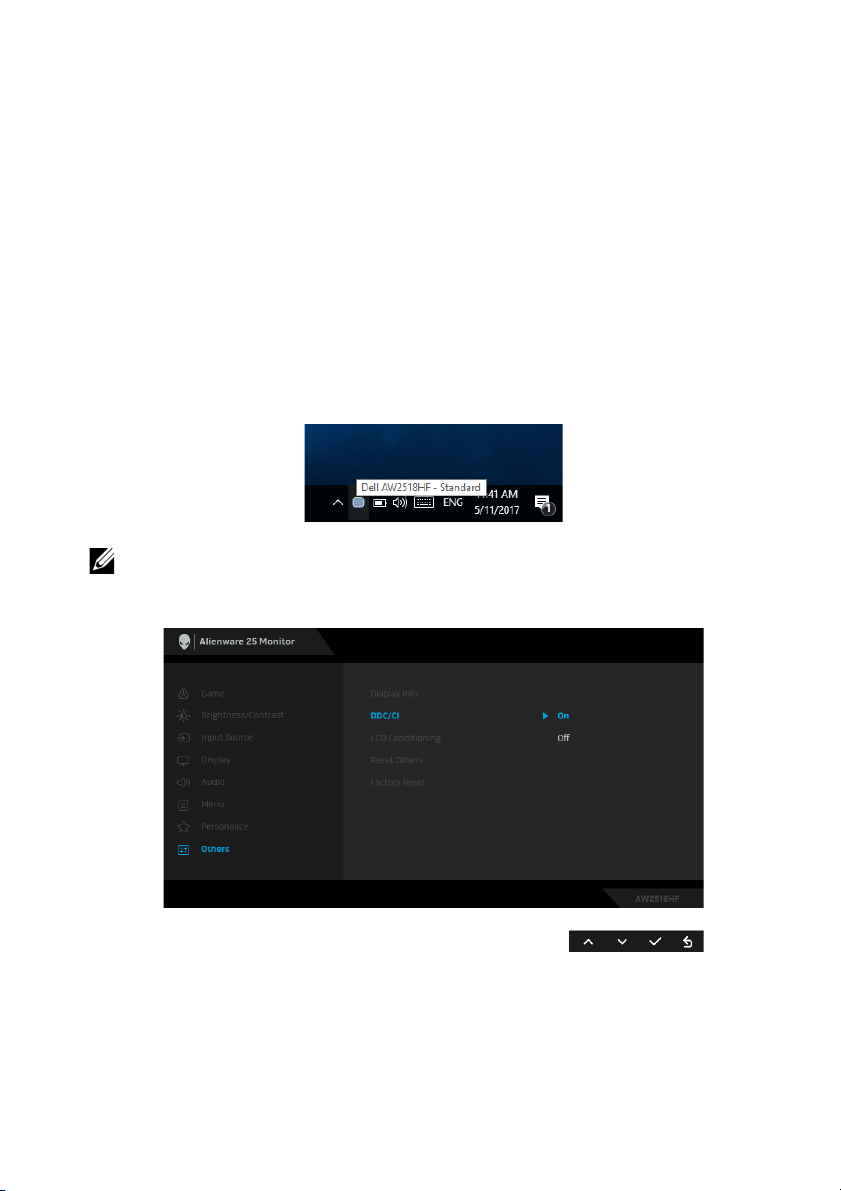
Uporabniški priročnik za Dell Display
Manager
Pregled
Dell Display Manager je aplikacija Microsoft Windows, ki se uporablja za
upravljanje monitorja ali skupine monitorjev. Na izbranih monitorjih Dell
omogoča ročno prilagajanje prikazane slike, dodelitev samodejnih nastavitev,
upravljanje porabe energije, razporeditev oken, sukanje slike in druge funkcije.
Potem ko je Dell Display Manager nameščen, se zažene ob vsakem zagonu
sistema in postavi svojo ikono v vrstico z obvestili. Informacije o monitorjih,
priključenih v sistem, lahko prikažete tako, da miško pridržite nad ikono vrstice z
obvestili.
OPOMBA: Dell Display Manager mora za komuniciranje z monitorjem
uporabiti kanal DDC/CI. Preverite, ali je DDC/CI omogočen na meniju,
kot je prikazano spodaj.
Uporabniški priročnik za Dell Display Manager | 1
Page 2
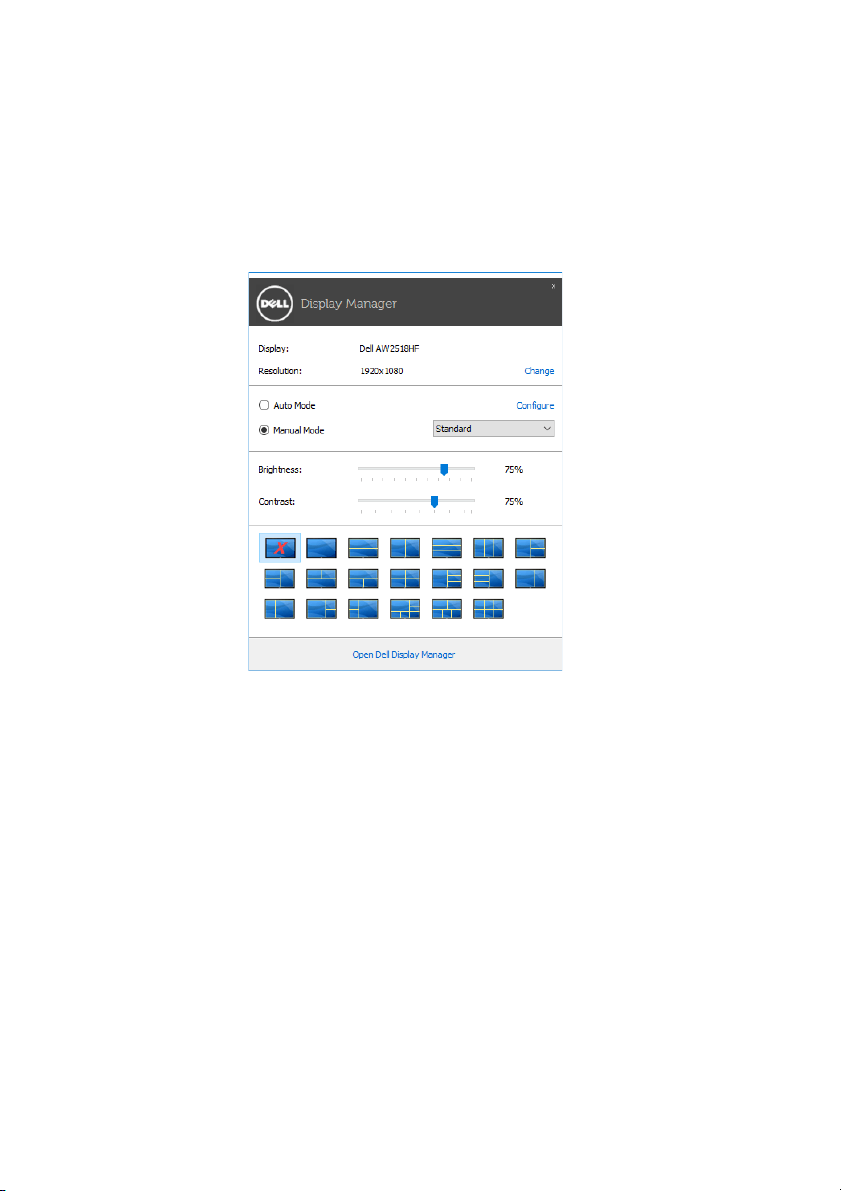
Uporaba pogovornega okna Hitre nastavitve
Če kliknete ikono Dell Display Manager v vrstici z obvestili, se odpre pogovorno
okno Hitre nastavitve. Če je v računalnik priključenih več podprtih monitorjev
Dell, lahko z menijem izberete določen ciljni monitor. V pogovornem oknu Hitre
nastavitve lahko preprosto prilagodite svetlost, kontrast, ločljivost, postavitev
okna in drugo. V njem lahko tudi omogočite samodejni preklop med
prednastavljenimi načini ali ročno izberete prednastavljeni način.
Pogovorno okno Hitre nastavitve omogoča tudi hiter dostop do naprednega
uporabniškega vmesnika Dell Display Manager, s katerim lahko prilagodite
osnovne funkcije, konfigurirate samodejni način in dostopite do drugih funkcij.
2 | Uporabniški priročnik za Dell Display Manager
Page 3
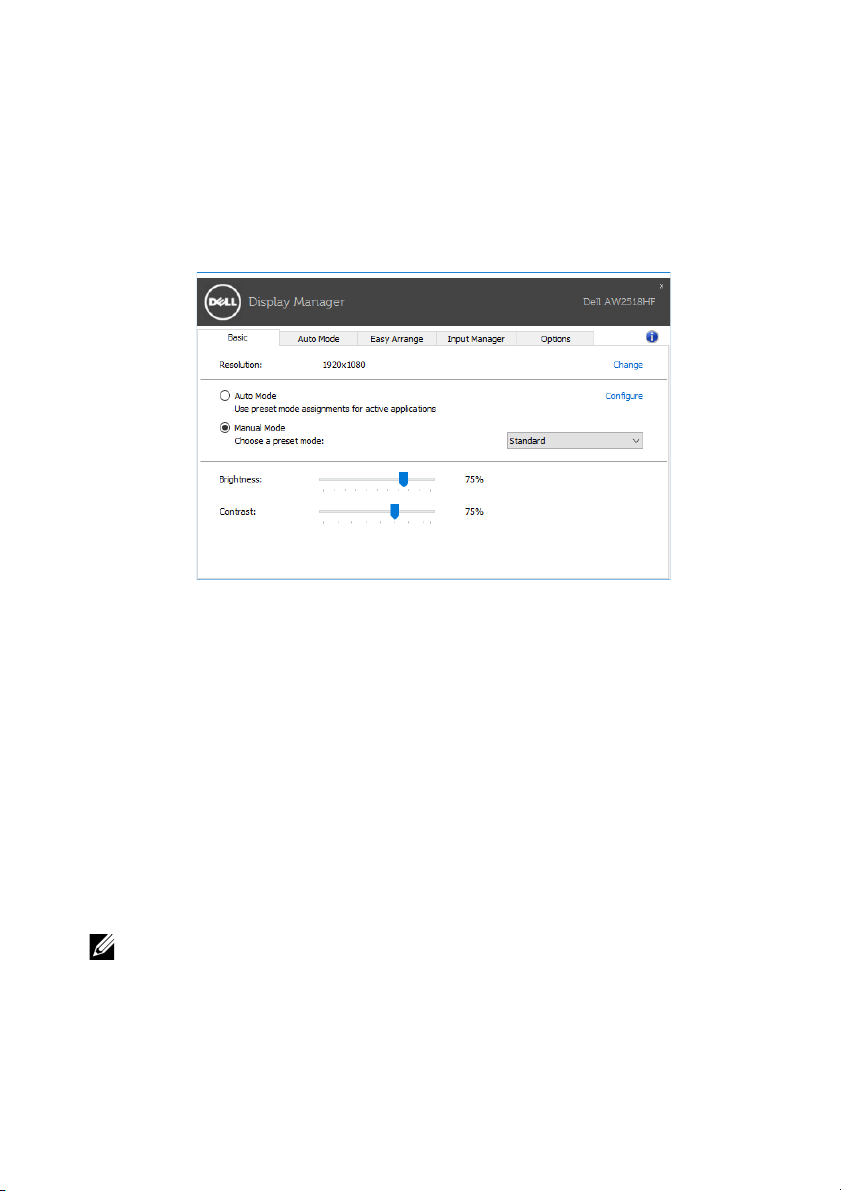
Nastavitev osnovnih funkcij zaslona
Prednastavljeni način lahko izberete ročno ali pa izberete Auto Mode
(Samodejni način), ki uveljavi prednastavljeni način na osnovi aktivne aplikacije.
Zaslonsko sporočilo prikaže trenutni Preset Mode (Prednastavljeni način)
vsakič, ko se ta spremeni. Brightness (Svetlost) in Contrast (Kontrast)
izbranega monitorja lahko neposredno prilagodite tudi na zavihku Basic
(Osnovno).
Dodeljevanje prednastavljenih načinov aplikacijam
Na zavihku Auto Mode (Samodejni način) lahko povežete določen Preset
Mode (Prednastavljeni način) z določeno aplikacijo in ga samodejno uveljavite.
Če je omogočen Auto Mode (Samodejni način), Dell Display Manager
samodejno preklopi na ustrezni Preset Mode (Prednastavljeni način) vsakič, ko
je aktivirana povezana aplikacija. Preset Mode (Prednastavljeni način), ki je
dodeljen določeni aplikaciji, je lahko enak na vseh priključenih monitorjih ali pa
se med monitorji razlikuje.
Dell Display Manager je predhodno konfiguriran za številne priljubljene
aplikacije. Če želite na seznam dodelitev dodati novo aplikacijo, jo preprosto
povlecite z namizja, začetnega menija Windows ali od kjer koli drugje in jo
spustite na trenutni seznam.
OPOMBA: Dodelitve Preset Mode (Prednastavljeni način) za paketne
datoteke, skripte, nalagalnike in neizvršilne datoteke, kot so na primer
arhivi zip ali pakirane datoteke, niso podprte.
Uporabniški priročnik za Dell Display Manager | 3
Page 4

Za vsako izvajanje aplikacije Direct3D v celozaslonskem načinu lahko tudi
konfigurirate prednastavljeni način iger. Če želite preprečiti, da bi aplikacija
uporabljala ta način, ji dodelite drug prednastavljeni način.
Preprosta razporeditev postavitev oken na monitorju
Na podprtih monitorjih Dell lahko na zavihku Easy Arrange (Preprosta
razporeditev) preprosto razporedite odprta okna v eno od preddefiniranih
postavitev, tako da jih povlečete v območja. Če želite ustvariti postavitev po
meri, razporedite odprta okna, nato pa kliknite Save (Shrani).
4 | Uporabniški priročnik za Dell Display Manager
Page 5

Upravljanje več videovhodov
Na zavihku Input Manager (Upravitelj vhodov) je na voljo več priročnih
načinov, ki omogočajo upravljanje več videovhodov, povezanih z monitorjem
Dell. Pri delu z več računalniki je zelo preprosto preklapljati med vhodi.
Na zavihku so navedeni vsi priključki videovhodov, ki so na voljo za monitor. Če
želite, lahko vsakemu vhodu dodelite ime. Ko končate z urejanjem, shranite
spremembe.
Definirate lahko tudi bližnjično tipko, ki omogoča preklop na priljubljeni vhod, in
drugo bližnjično tipko, ki omogoča hiter preklop med dvema vhodoma, če
pogosto delate med njima.
Za preklop na kateri koli vhodni vir lahko uporabite spustni seznam.
Uporabniški priročnik za Dell Display Manager | 5
Page 6

OPOMBA: DDM komunicira z monitorjem tudi takrat, ko monitor
prikazuje video iz drugega računalnika. DDM lahko namestite na
računalnik, ki ga pogosto uporabljate, in z njega nadzirate preklapljanje
med vhodi. DDM lahko namestite tudi na druge računalnike, priključene
na monitor.
Uveljavljanje funkcij za zmanjšanje porabe energije
Na podprtih modelih Dell je na voljo zavihek Options (Možnosti), ki nudi
možnosti za zmanjšanje porabe energije PowerNap. Svetlost monitorja lahko
nastavite na najnižjo raven ali pa preklopite monitor v način spanja, ko se aktivira
ohranjevalnik zaslona.
Odpravljanje težav
Če aplikacija DDM ne more delovati z vašim monitorjem, bo v območju z
obvestili prikazala spodnjo ikono.
Če kliknete ikono, DDM prikaže podrobnejše sporočilo o napaki.
6 | Uporabniški priročnik za Dell Display Manager
Page 7

Upoštevajte, da aplikacija DDM deluje samo z monitorji znamke Dell. Če
uporabljate monitorje drugih proizvajalcev, podpora za DDM ni na voljo.
Če aplikacija DDM ne more odkriti podprtega monitorja Dell ali komunicirati z
njim, težavo odpravite tako, da naredite naslednje:
1. Preverite, ali je video kabel pravilno priključen v monitor in računalnik. Še
posebej pomembno je, da so priključki trdno vstavljeni.
2. Na meniju OSD monitorja preverite, ali je omogočen DDC/CI.
3. Preverite, ali imate pravilen in najnovejši gonilnik zaslona ponudnika grafike
(Intel, AMD, NVIDIA itd.). Gonilnik zaslona pogosto povzroči nedelovanje
aplikacije DDM.
4. Odstranite vse priklopne postaje, podaljške kablov ali pretvornike med
monitorjem in grafičnimi vrati. Nekateri cenejši podaljški, razdelilniki ali
pretvorniki morda ne zagotavljajo pravilne podpore za DDC/CI in
povzročijo nedelovanje aplikacije DDM. Posodobite gonilnik takšne
naprave, če je na voljo najnovejša različica.
5. Znova zaženite sistem.
Aplikacija DDM morda ne bo delovala s spodaj navedenimi monitorji:
• Modeli monitorjev Dell pred letom 2013 in monitorjev Dell D-series.
Dodatne informacije so na voljo na Dellovih spletnih mestih s podporo za
izdelek.
• Monitorji za igre, ki uporabljajo tehnologijo G-sync Nvidia
•Navidezni in brezžični zasloni ne zagotavljajo podpore za DDC/CI
• Nekateri starejši modeli monitorjev DP 1.2, pri katerih boste morali z
menijem OSD monitorja onemogočiti MST/DP 1.2
Če je računalnik povezan v internet, se prikaže poziv s sporočilom, ko je na voljo
novejša različica aplikacije DDM. Priporočamo, da prenesete in namestite
najnovejšo aplikacijo DDM.
Ali je na voljo nova različica lahko preverite tudi tako, da z desno tipko miške
kliknete ikono DDM, medtem ko pritisnete in pridržite tipko »shift«.
Uporabniški priročnik za Dell Display Manager | 7
